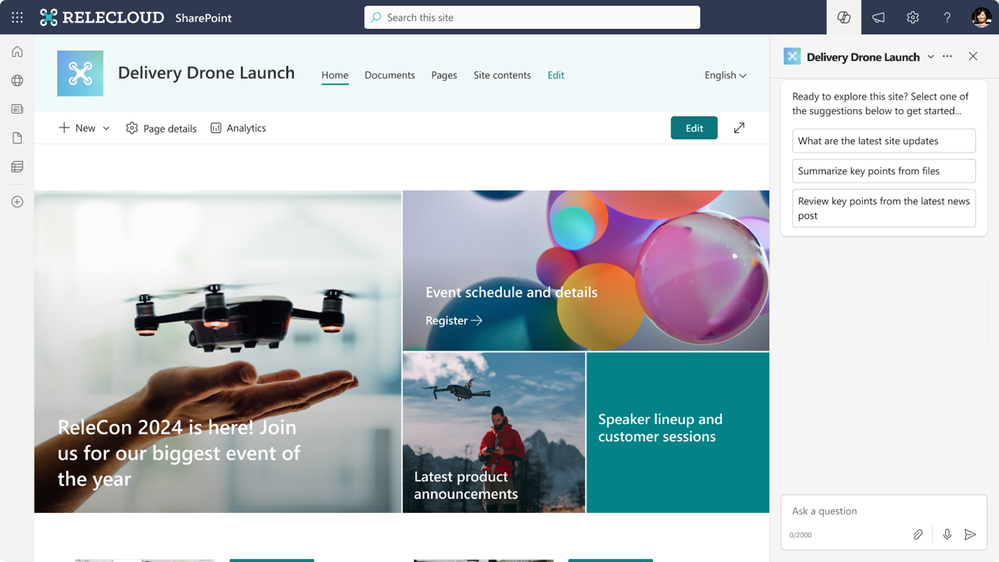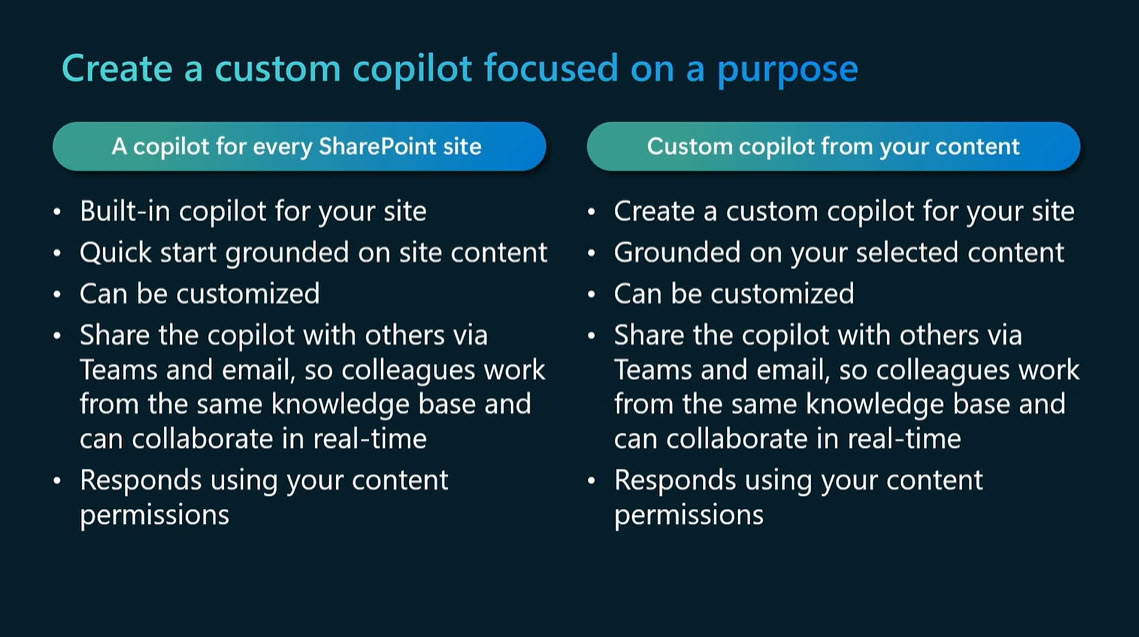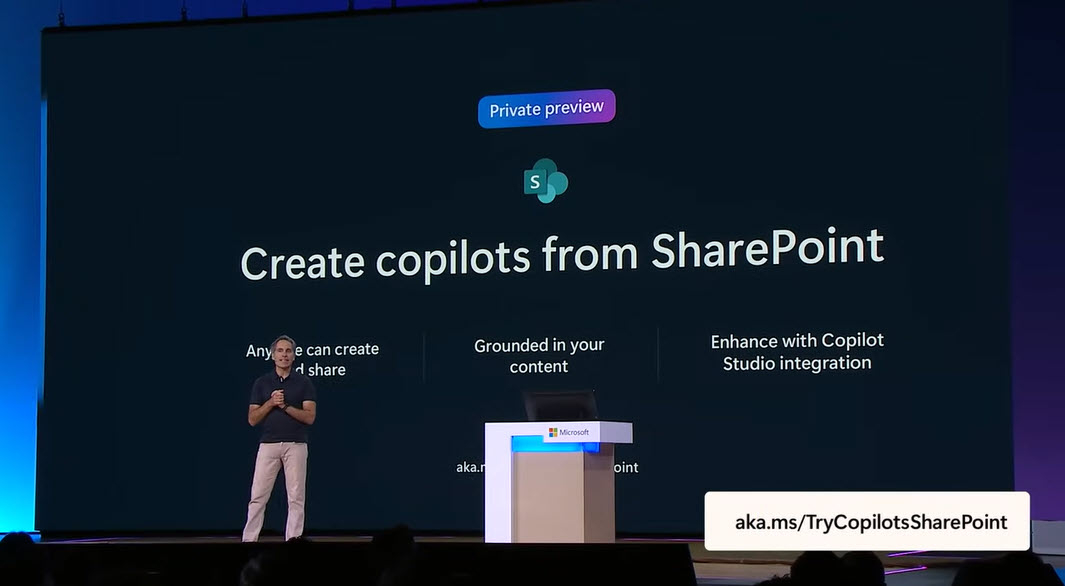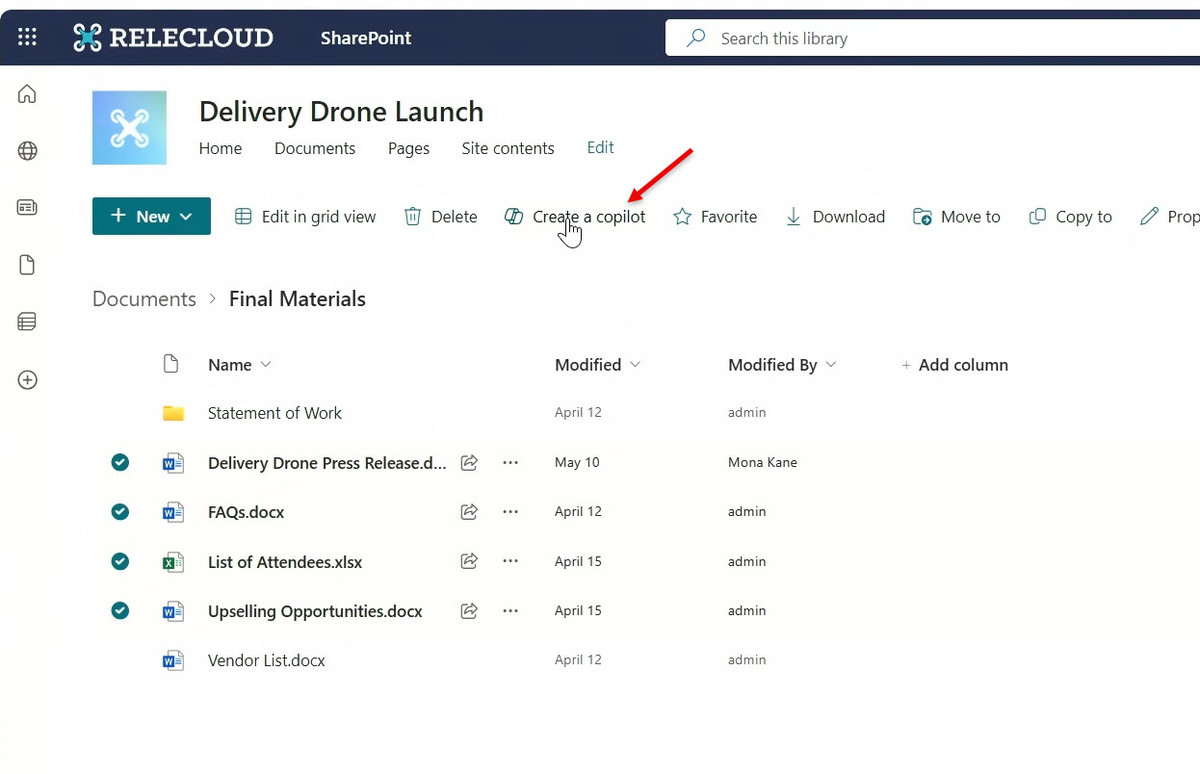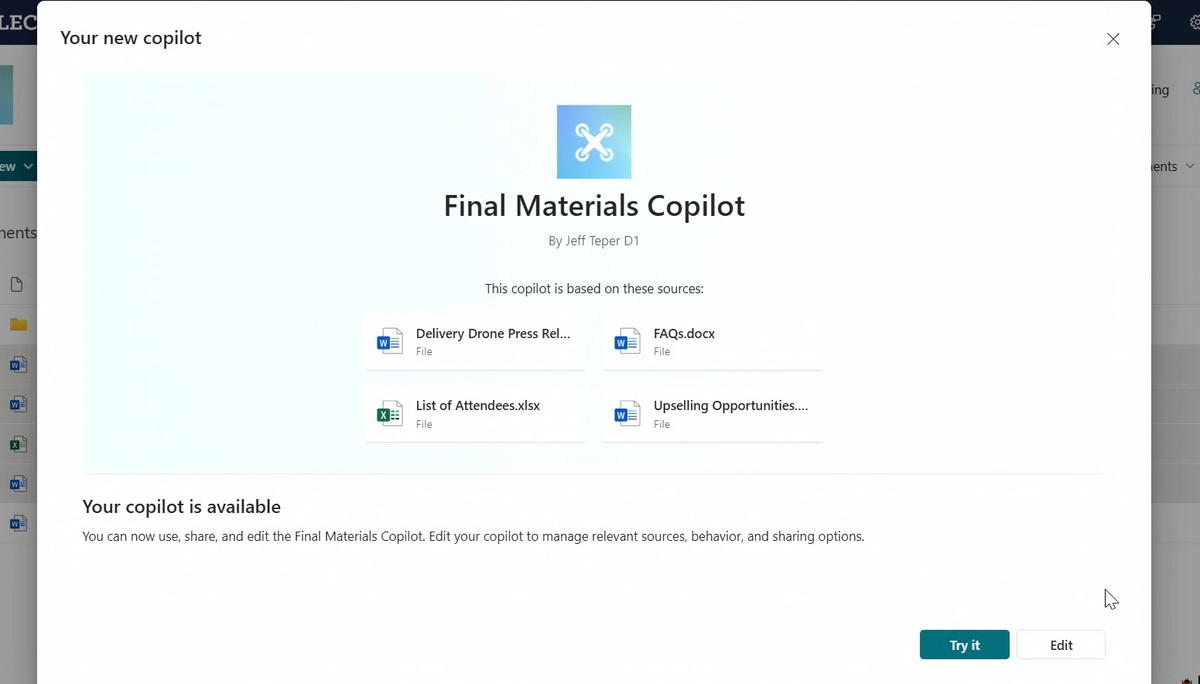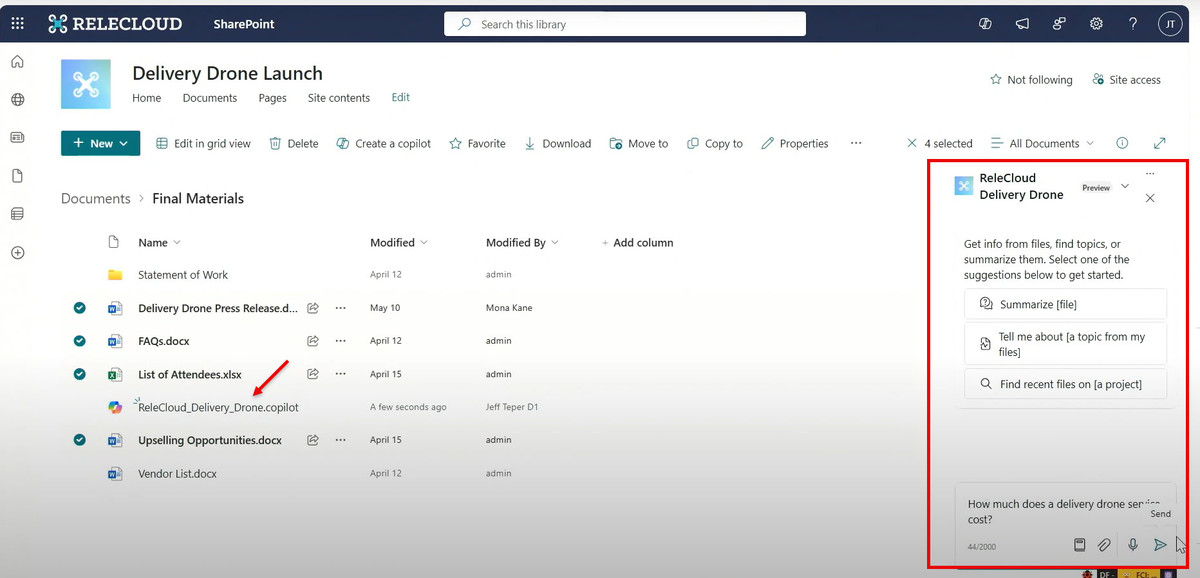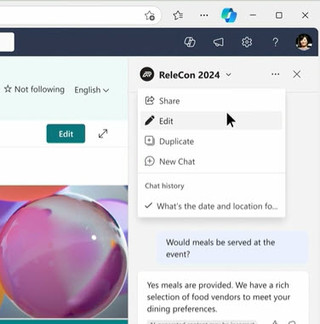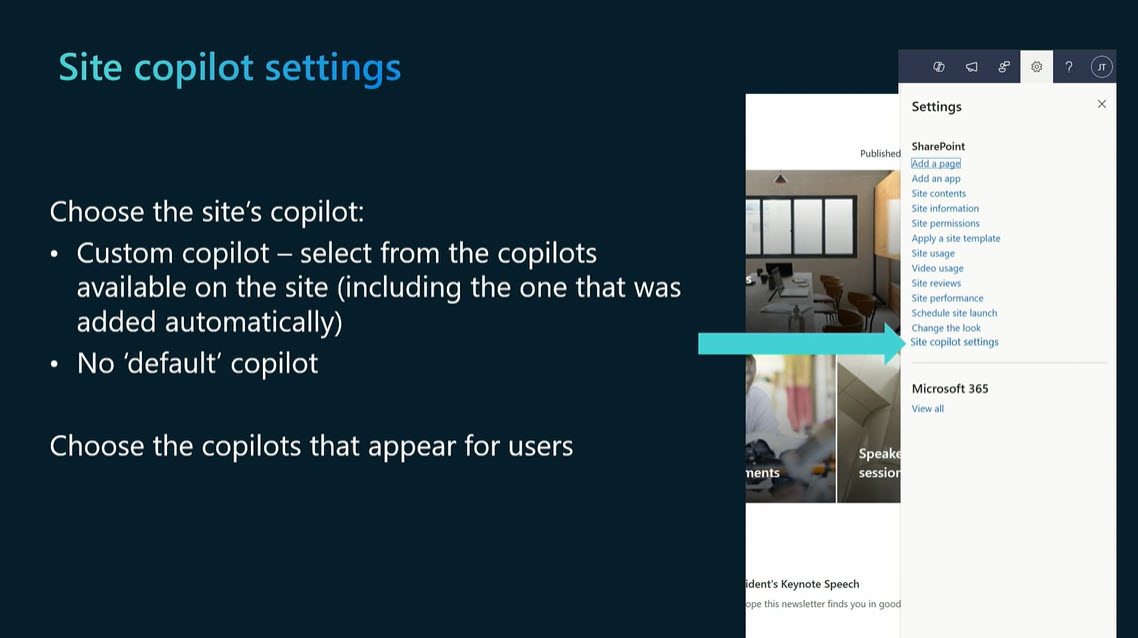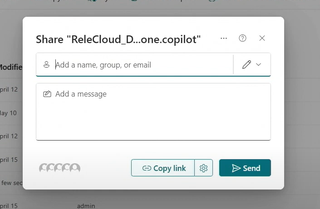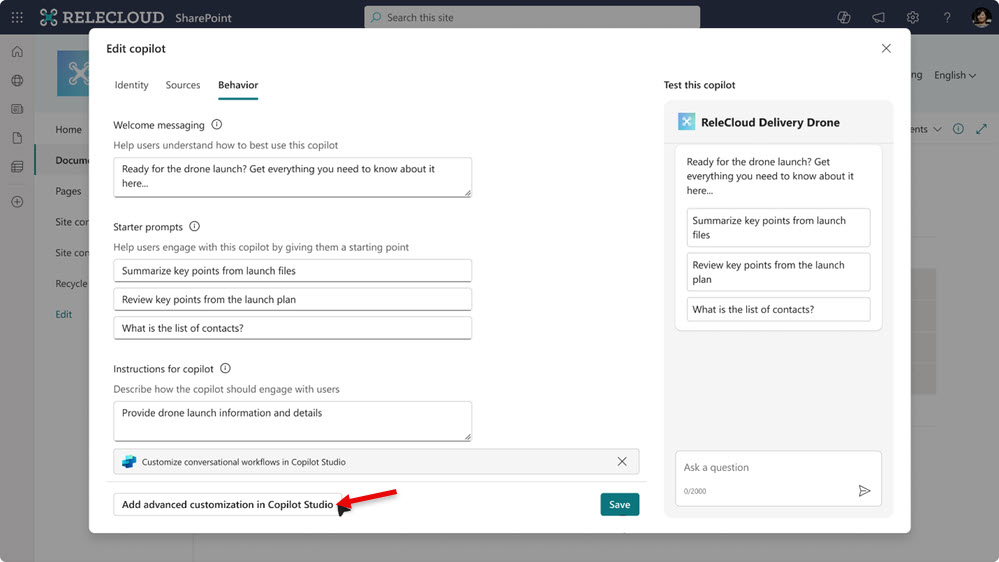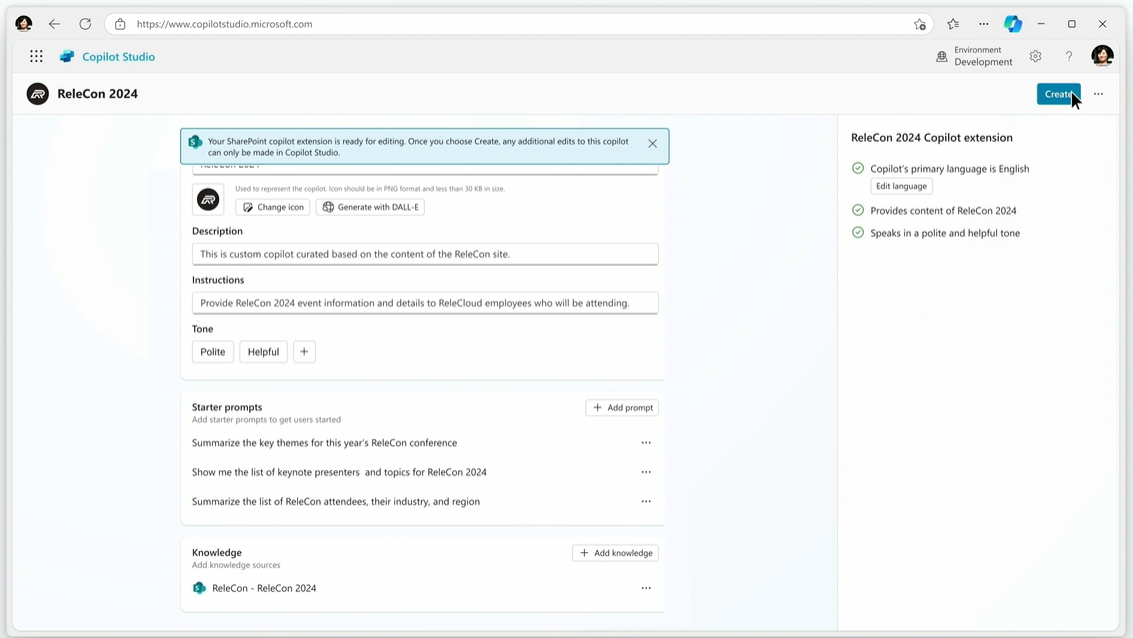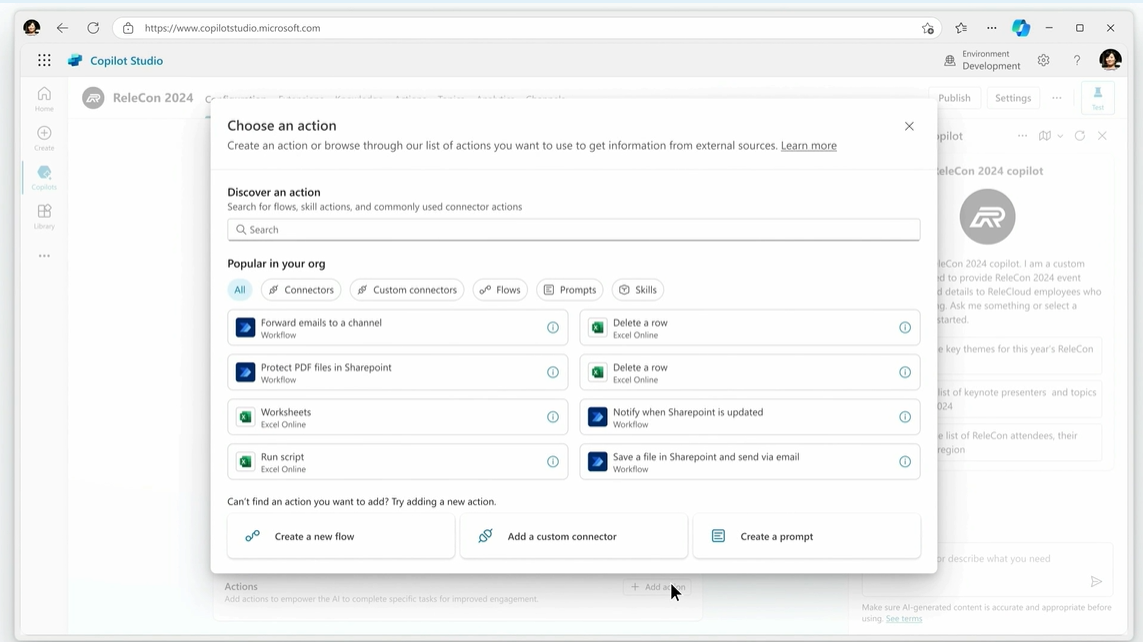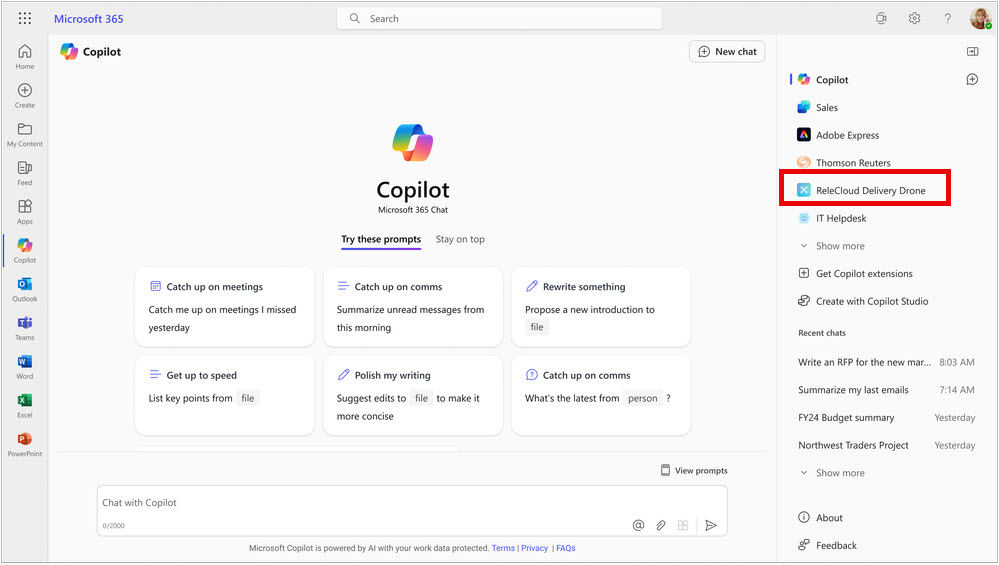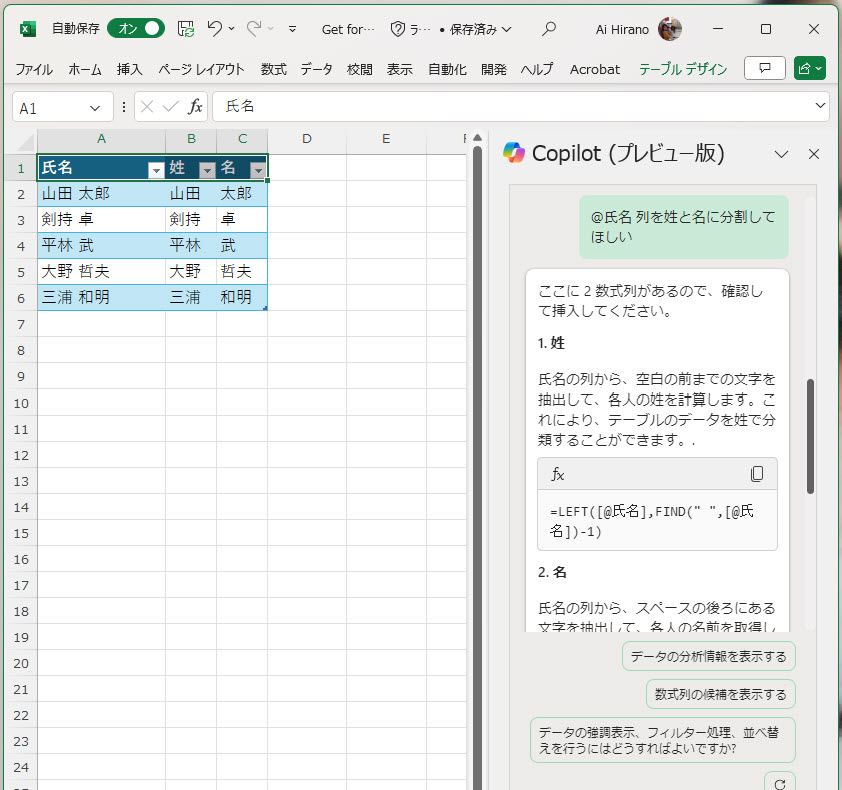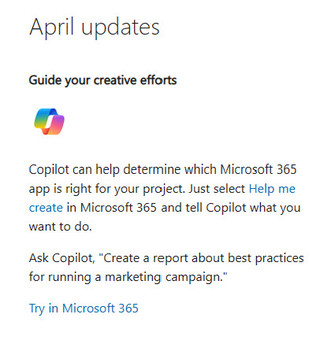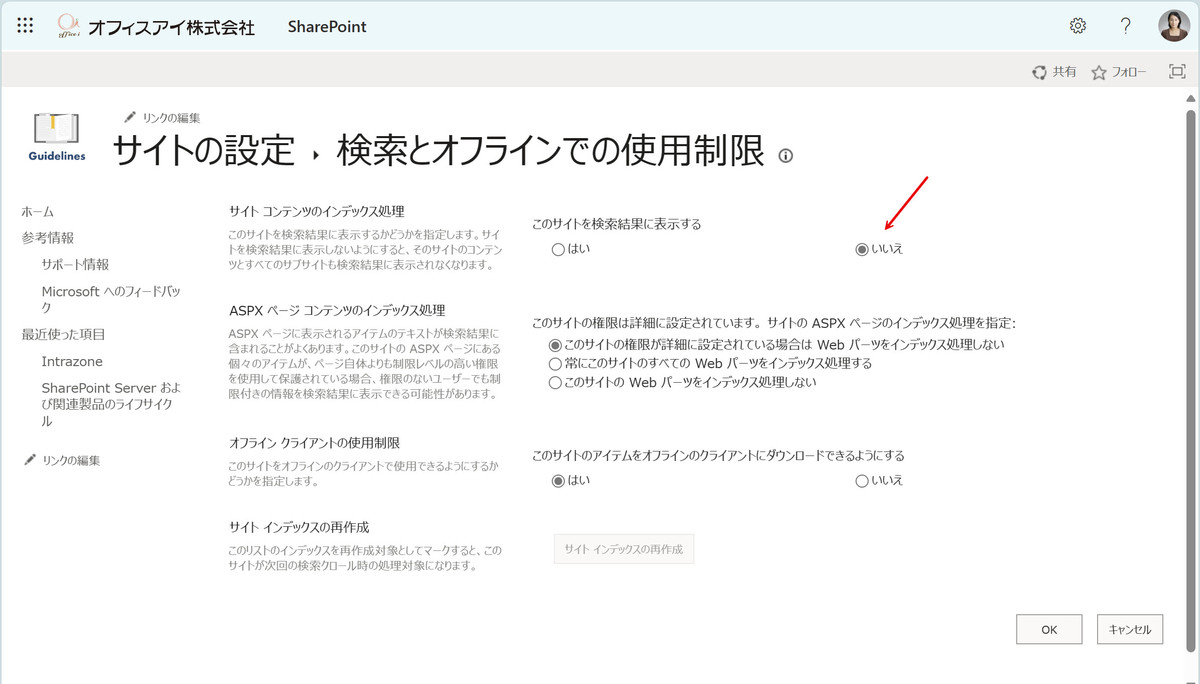先日の Microsoft Build 2024 で SharePoint サイト内の複数のファイルなどからカスタム Copilot を素早く作成できるようになることが発表されました。
これから紹介する機能が一通り利用できるようになるのは 2024年の夏ごろになるということで、現在、プライベートプレビューです。
📌プライベート プレビューのエントリー
⇒ https://aka.ms/TryCopilotsSharePoint
SharePoint をベースとした Copilot 登場の背景
SharePoint は多くのコンテンツが蓄積され続けています。コンテンツのリポジトリが増え続ける中、より正確な情報に基づいて回答を得たいと思ったときにどうすればよいのか。また知識をほかの人と共有するにはどうしたらよいか悩むところです。
これまでは何か仕事を行うために必要な情報を自らかき集めてくる必要がありました。ですが、AI の力を借りて素早く必要な情報を集め、私たちは自分の行うべき仕事に専念できるようになる。そんな未来を描きつつ、新たに登場するのが数クリックで「 SharePoint からのカスタム Copilot の作成」できる機能です。作成した Copilot は、Teams チャットやメールなどで他のユーザーと共有できます。
この記事について
Microsoft Build 2024のオープニング Keynote で Jeff Taper 氏がこのことについて話しています(1:07頃から)。
この記事では、Keynote と TechCommunityで発表された内容および Microsoft Build 2024 BKR144 の内容を日本語でまとめていきます。
各SharePointサイト (OneDrive含む) で利用できるビルトインの Copilot
SharePoint のサイト所有者はそのサイトのコンテンツを範囲とするビルトインの Copilotを有効化できるようになります。
このビルトインの Copilot はサイト内の情報をもとに回答を生成してくれます。たとえば、マーケティングチームが新しい製品のラウンチに向けて資料などをSharePoint サイトに格納しているとします。そこには、デモビデオ、スペックシート、プレゼンテーション資料、プレスリリースなどが含まれています。このサイトの Copilot は「この製品のラウンチ日は最終決定したの?」などと尋ねるとこうしたサイト内の情報をもとに信頼性の高い回答を返してくれるのです。
ちなみに、Copilot は回答する際にそのサイトのコンテンツ内から情報を得ますが、ユーザーのアクセス権限に基づいて取得するため、ユーザーにとってはその人が閲覧可能な情報から回答が生成されるということです。
Copilot の既定のスコープはそのサイトです。ですが、この範囲を広げたいということもあるでしょう。サイトの所有者として Copilot をカスタマイズできます。 Microsoft Copilot Studio または Visual Studio で作成した Copilot をサイトの既定の Copilot として指定することもできます。
つまり、ビルトインの Copilot と独自にカスタマイズする Copilot の2つがある。この2つの違いについては Build の BRK144セッションの資料がわかりやすくまとまっています。
Integrating your bots and Copilot experiences natively into SharePoint and Viva | BRK144
日本語にして少し加筆すると次のようになるでしょう。
| harePoint サイトごとのCopilot | 自分で選択したコンテンツから作成した カスタム Copilot |
|---|---|
| サイト用のビルトイン Copilot | サイト用にカスタム Copilot を作成したもの |
| サイトのコンテンツが基盤で、すぐに利用を開始できる | 自分で選択したコンテンツが基盤 |
| カスタマイズ可能 | 左と同じ |
| Teams やメールなどを経由して Copilot を他のメンバーと共有できる。そのため同僚は同じナレッジベースを使って仕事ができ、リアルタイムにコラボレーションできる | 左と同じ |
| 自分のコンテンツのアクセス許可レベルはそのままで応答できる (各ユーザーにとって閲覧権限がなければ、その情報は使われない) | 左と同じ |
| サイトの所有者は自サイトのCopilotを制御できる。 | - |
誰でも数クリックで SharePoint から Copilot (拡張) を作成できる
サイトの所有者やサイトの管理者だけでなく、サイトの編集権限を持つ人(サイトメンバーなど)であれば、数クリックでサイトの Copilot を作成できます。SharePoint からカスタムのCopilot を作成できるので、特定のプロジェクトなどの特定の目的の専用 Copilotを手軽に用意できます。
次のスクリーンショットは Microsoft Build 2024のオープニング Keynote 内でのデモ画面です。配達ドローンのラウンチを行うサイトで、ライブラリ内の複数のファイルを選択してコマンドバーから「Create a copilot」をクリックしています。
次の画面ではこれらのファイルが含まれているフォルダー名と同じ Final Maetrials Copilot という名前で Copilotが生成されるのがわかります。
ということで、本当に数クリックで Copilot ができてしまいます。この画面からすぐに使う場合は「Try it」、編集する場合は「Edit」をクリックします。
このように作成することで SharePoint サイトの右側でカスタム Copilot がすぐに利用できます。
ちなみに、この Copilot のソースファイルも画面上のドキュメント ライブラリに作成されていることがわかります(ReleCloud_Delivery_Doron.copilot)。
なお、 Copilot の右上の … をクリックすることで既存の Copilot の共有、編集が行えるだけでなく、新しいチャットを開始したり、チャット履歴を確認することもできます。
Copilot の設定
SharePoint に Copilot が展開されると、サイトの設定メニューに「Site Copilot Settings (サイトのコパイロットの設定)」が新たに追加されます。
この設定からこのサイト上でユーザーが利用できる Copilot を選択できます。既定の Copilot を指定するのではなく、複数利用可能な Copilot がある場合に、そのうちのどれをユーザーが利用できるかを決めるということです。
実際には次の図のように Copilot の切り替えができるようになるようです。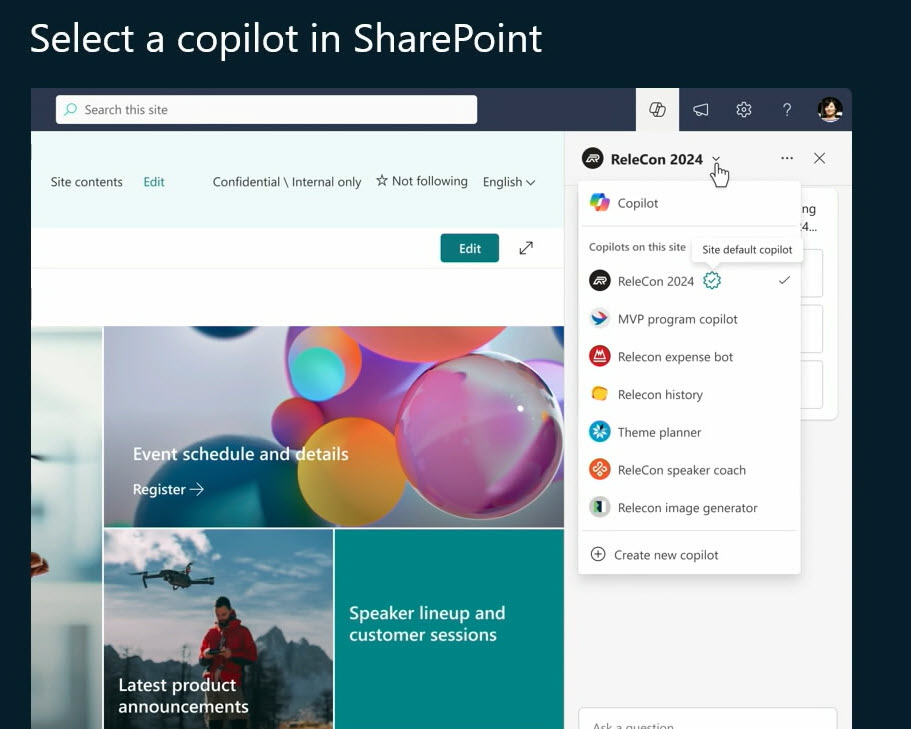
Copilot の共有
作成した Copilot は共有できるのですが、結局のところCopilot の共有とは、ライブラリ内に作成された*.copilot であり、このファイルの共有リンクを作成することですね。SharePoint ではおなじみの共有方法です。
たとえば、この共有リンクは Microsoft Teams のチャットに貼り付けられます。追加するとメンバーもこの Copilot と対話できるようになります。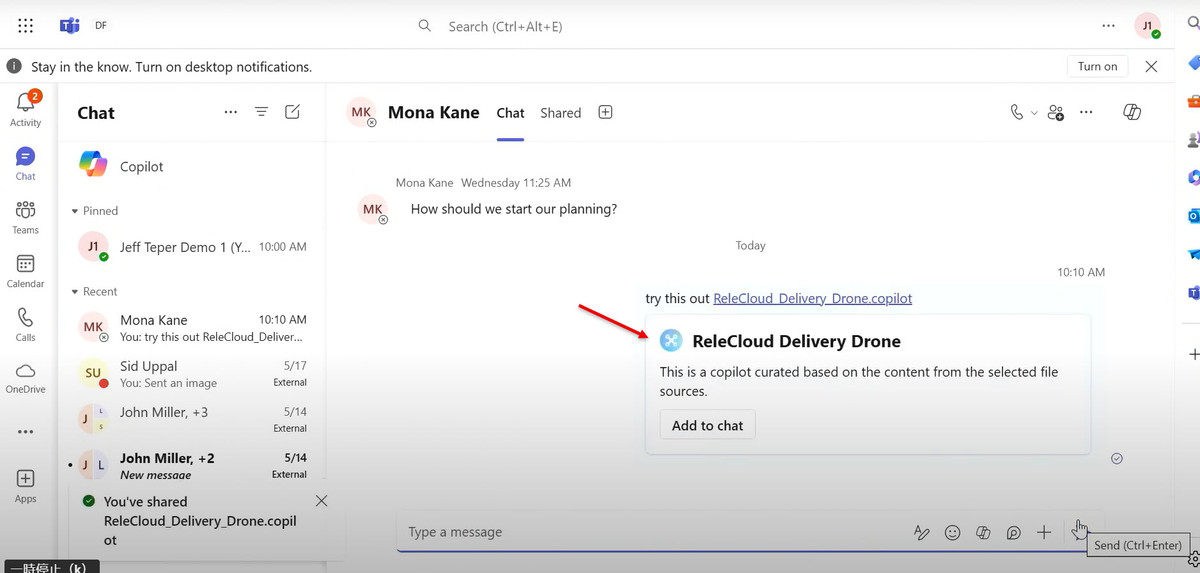
アクセス権はどうなる?
ビルトインの Copilot と同様に、カスタム Copilot は既存の SharePoint のアクセス許可レベルに従います。カスタム Copilot のファイル自体の共有は共有リンクで行いますが、コンテンツに関してはすでにアクセス権限を持っている必要があり過剰共有の問題はおきません。
Microsoft Copilot Studio との統合
Copilot for Microsoft 365 ユーザーは Copilot Studio の使用権を持っています。ですから、組織内での利用に関しては追加料金がかかることなく利用できます。
次の画面はMicrosoftが発行しているライセンスガイドの一部です(2024年4月のP19)。単体の Microsoft Copilot Studio のサブスクリプションと比較すると機能は限定的ですが社内利用に関してはほとんどの機能が利用できることがわかります。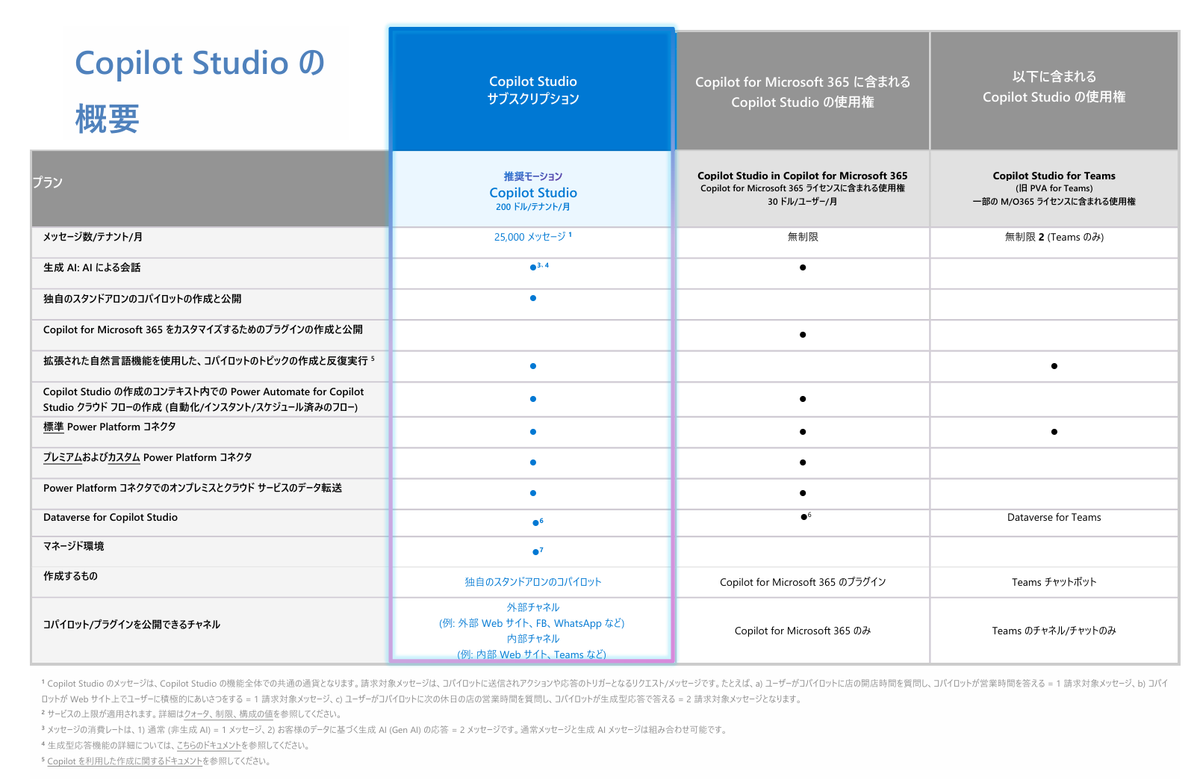
基盤としてSharePoint 以外に拡張する必要がある場合は、 Copilot Studio からデータソースを追加できます (※現在、1,000種類以上のデータコネクターがある)。Copilot for Microsoft 365 であれば、Copilot Stduio 内でプレミアムコネクターやカスタムコネクターも利用できます。
既存の Copilot を Copilot Studio で編集するには Copilot の編集画面でSource タブまたは Behavior タブをクリックすると下部に表示される「Add advanced customiztion in Copilot Studio」をクリックします。
画面上部に次のようなメッセージが表示されます。
Your SharePoint copilot extension is ready for editing. Once you choose Create, any additional edits to this copilot can only be made in Copilot Studio.
つまり、SharePoint copilot 拡張を編集する準備ができたので右上の「Create」ボタンが押せます。ただし、一度この Create ボタンを押せば、今後は Copilot Studio 内からしか編集できないようになるということです。
Copilot Studio では編集にフル機能を使えます。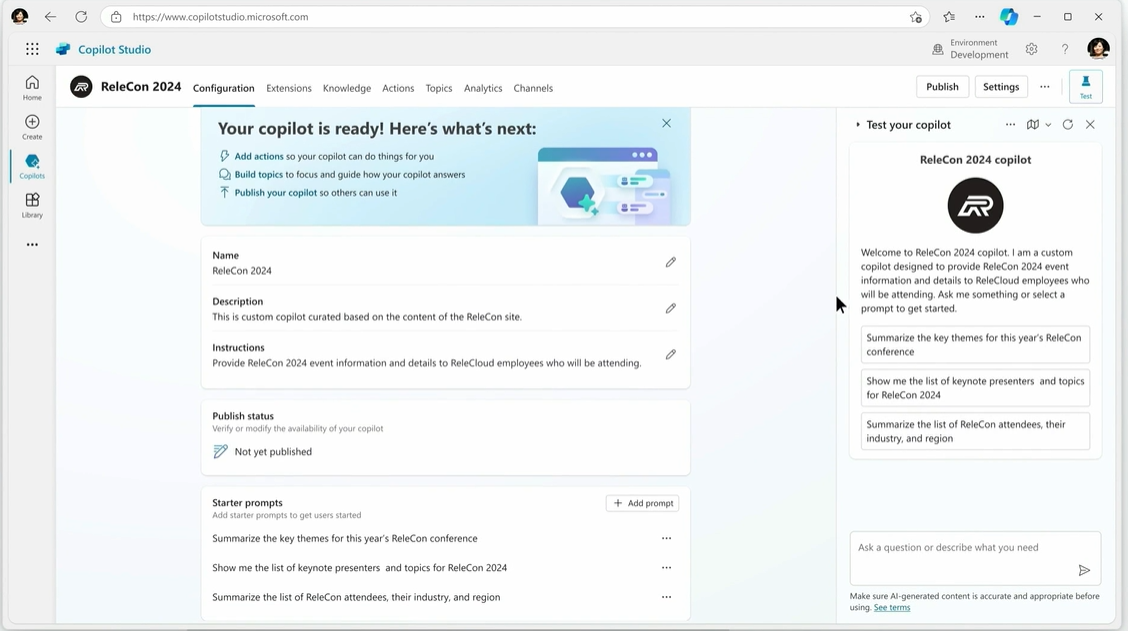
たとえば、ナレッジベースを追加する場合はDataverse データベースやパブリック Web サイトなども追加できます。これらは Copliot 用のコネクターを通じて行えます。
※ Copilot コネクターのプレビューへのアクセスは2024年6月より開始されます。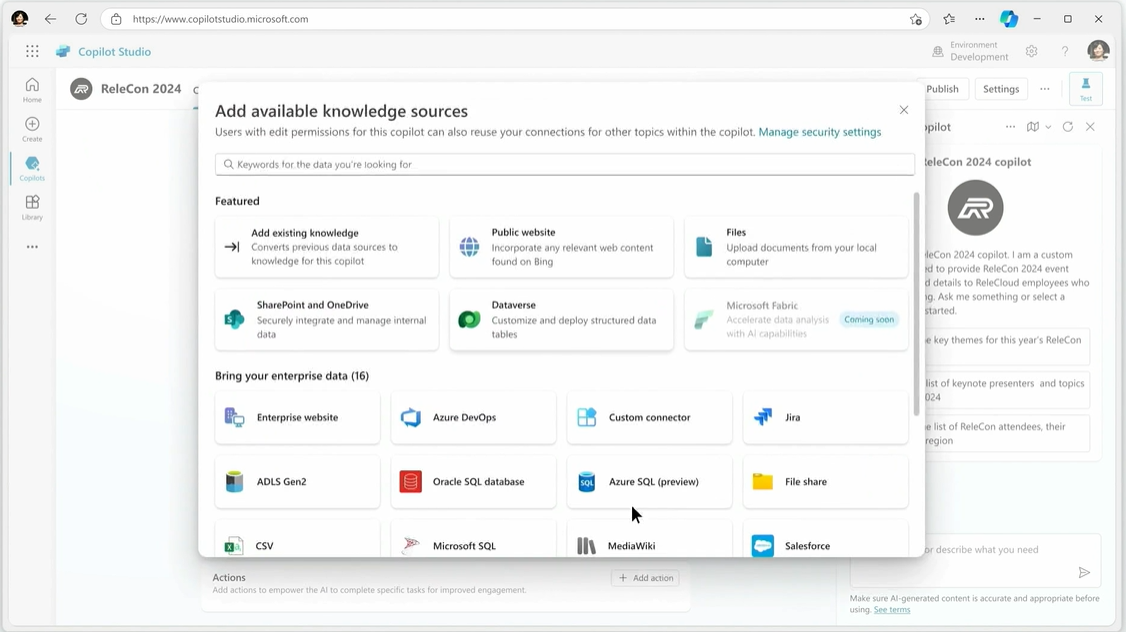
またアクションも追加できるようになっており、特定のコネクターのアクションの追加や新規フローの作成などもできるようになっています。一通りの設定が終わったあとは[Publish]ボタンから発行するだけです。
Microsoft 365 Copilot アプリでの利用
Microsoft 365 の Copilot アプリでもカスタム Copilot として利用できます。この場合は、自分で作ったカスタム Copilot や自分に共有されている Copilot は、自分が最近使った Copilot 拡張の一つとして表示されます。
最後に
ここまで、これから利用できるようになる SharePoint のサイトをベースにした Copilot やカスタム Copilot 作成について説明してきました。
SharePoint サイト内に共有されている情報を生成AIを使って有効に利活用できるようになります。従来のファイルサーバーでは格納される情報が増大するほど埋もれがちでしたが、Copilot と SharePoint の組み合わせで、SharePoint 内でユーザーが作成した様々なデータだけでなく外部のデータも組み合わせて有効活用できるというのは画期的だと思います。
いよいよ、新しいナレッジマネージメントの姿へと進んでいくという側面としてもとらえられそうです。